iPhoneのAirDropのサウンドとバイブレーションの設定方法を紹介します。
AirDrop とは、近くにいる Apple デバイス(iPhone、iPad、Macなど)を使用している人と写真・ビデオ・連絡先・位置情報などを共有できる機能のことです。
AirDropを使用するには設定を有効にする必要があります。詳しくは iPhone の AirDrop を設定する方法(オン/オフ)ご覧ください。
AirDrop のサウンド設定は、iOS 16 から利用できなくなりました。便利な設定だったおので、今後のこの設定が復帰するのを期待しましょう!
AirDropのサウンド
それでは実際に設定してみましょう。
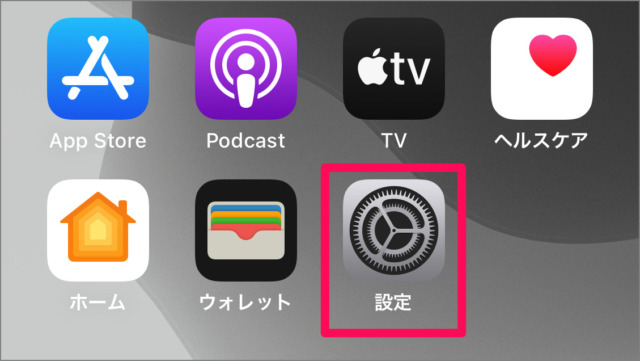
ホーム画面の「設定」をタップします。
iPhoneの設定
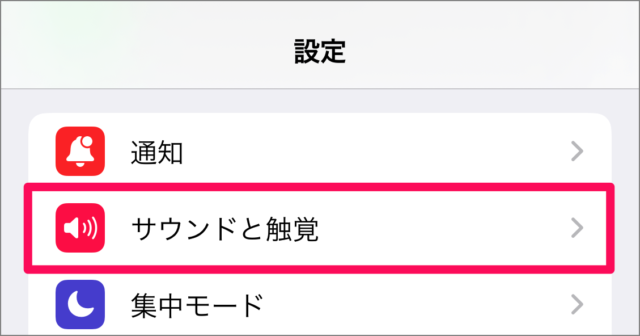
iPhoneの設定です。
「サウンドと触覚」をタップしましょう。
サウンドと触覚
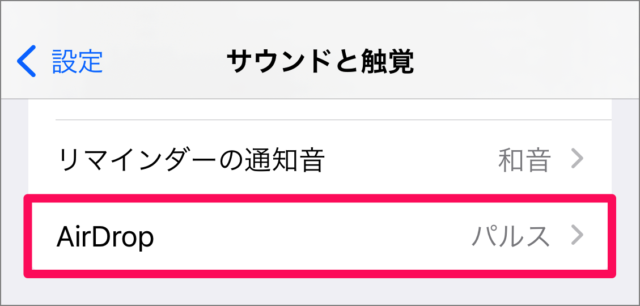
サウンドと触覚の設定です。
「AirDrop」をタップします。
AirDropの設定
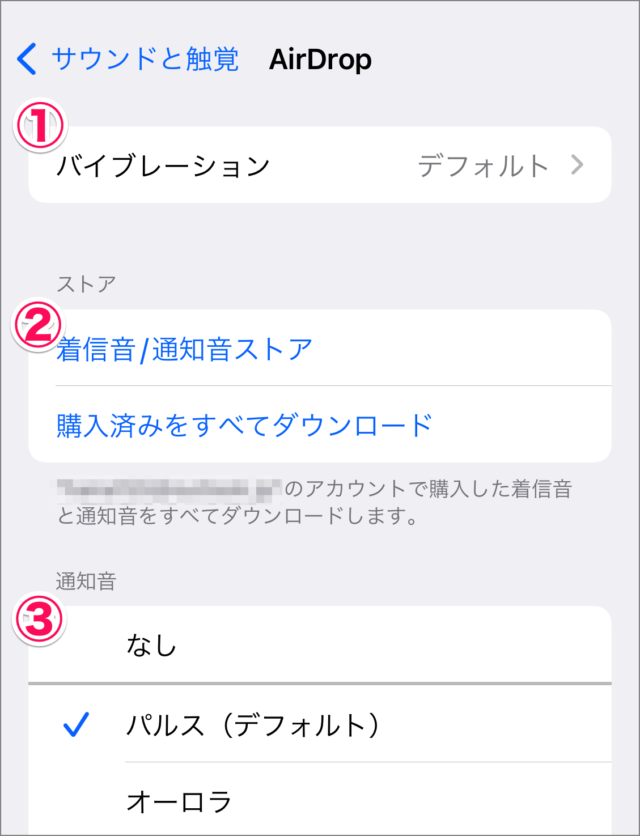
AirDropの設定です。3つの設定があります。
①バイブレーション
②ストア
③通知音/着信音
バイブレーションの設定
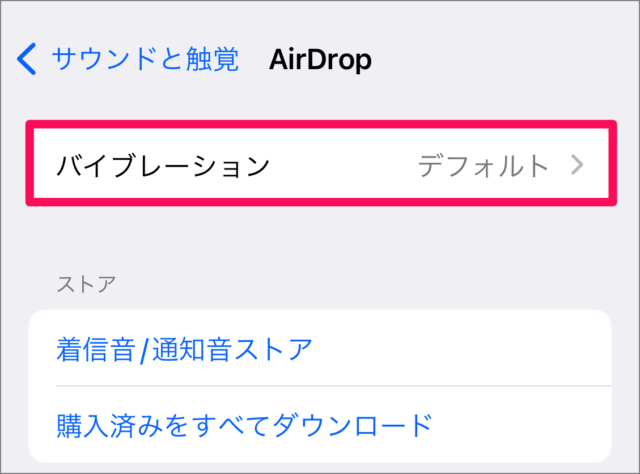
まずはバイブレーションの設定からみていきましょう。
「バイブレーション」をタップします。
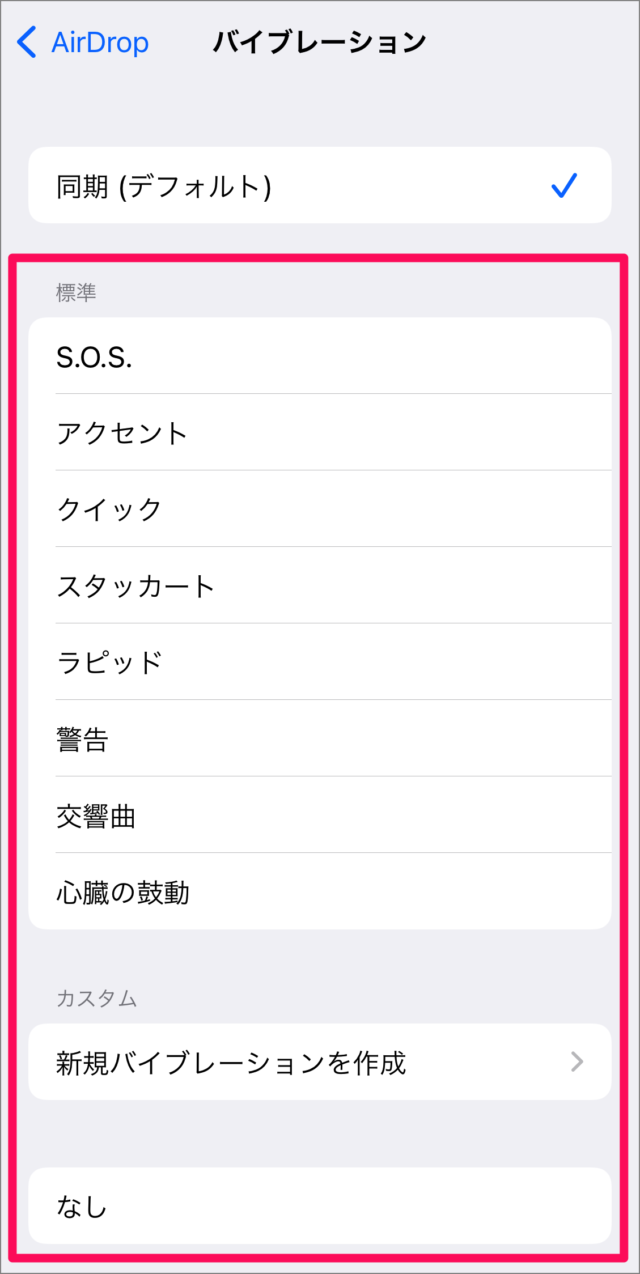
次のようなさまざまなバイブレーションから選択することができます。
- S.O.S.
- アクセント
- クイック
- ……
- 新規バイブレーションを作成
- なし
「新規バイブレーションを作成」をタップすると、自作のバイブレーションを設定することができます。
選択すると実際のバイブレーションを確かめることができるので、お好みの設定にしましょう。
バイブレーションを「なし」にすることもできます。
ストア
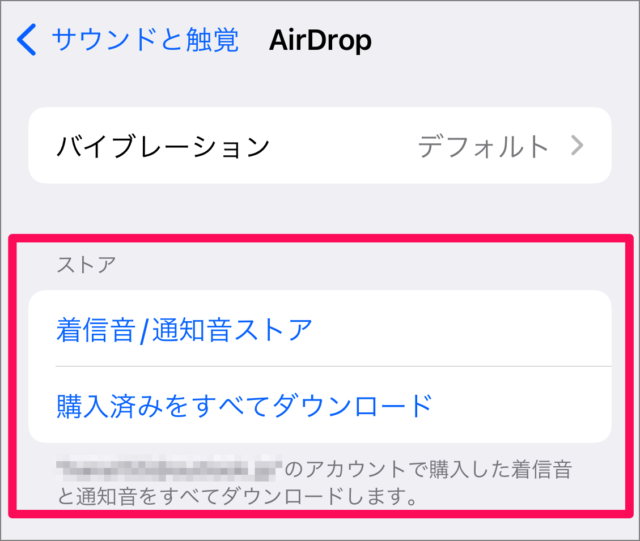
ストアから「着信音/通知音」を購入することもできます。
また、すでに購入済みの音源をダウンロードすることもできます。
AirDropの通知音
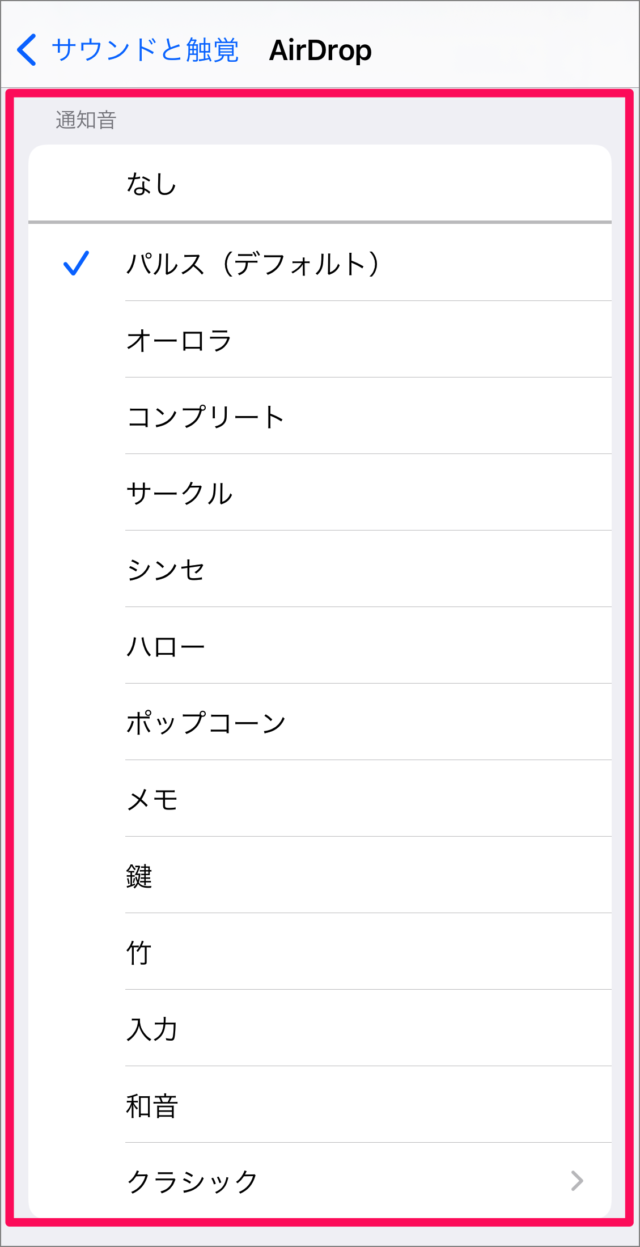
AirDrop の設定に戻ります。
次のようなさまざまな通知音の設定することができます。
- パルス(デフォルト)
- オーロラ
- コンプリート
- ……
AirDropの着信音
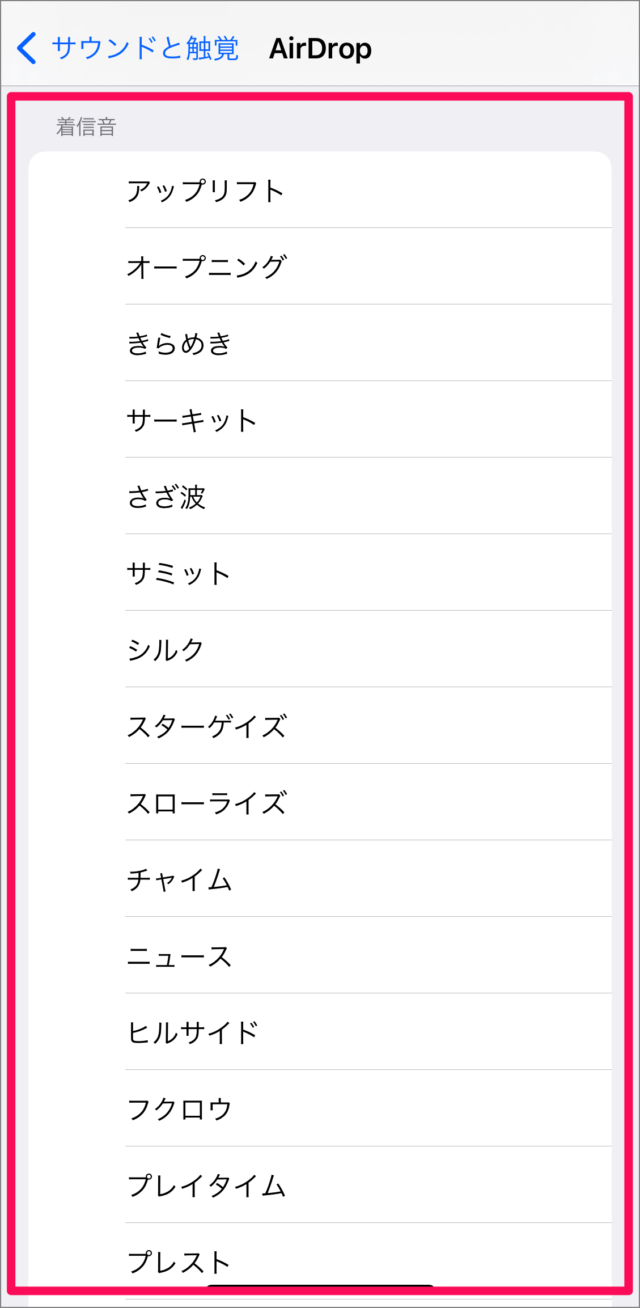
着信音からもサウンドを選ぶことができます。
実際のサウンドを選択しいろいろなサウンドを確かめて、お好みの設定を探しましょう。
